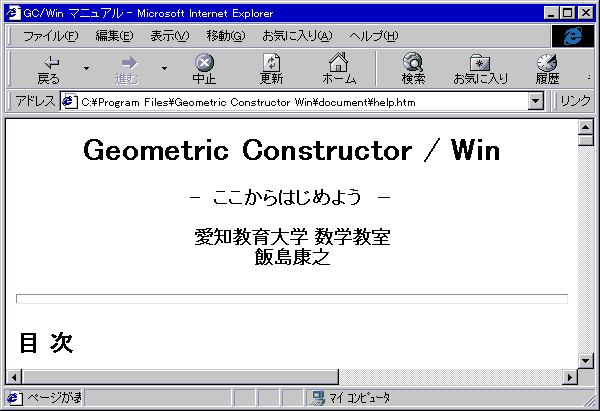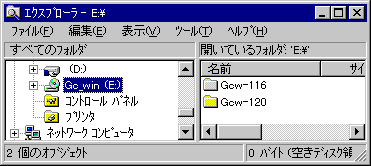
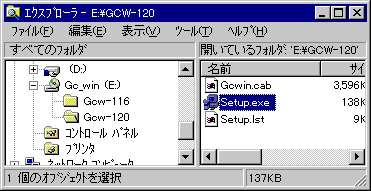
この場合は,画面に従って,Windowsを再起動し,上記の作業を繰り返す必要がある。
すると,ここをスキップして,次の段階に進める。

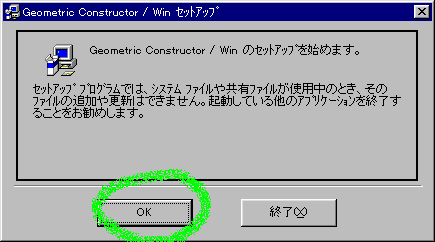
(OKの部分をクリックすればいい。)

左の大きなアイコンの部分をクリックすればいい。
が表示される。OKを押せばいい。
| CD-Rをセットする | |
| エクスプローラを起動する | 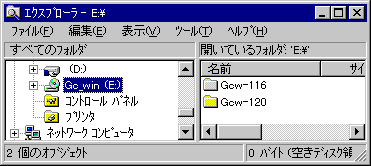
|
| CD-Rのドライブの中の該当するディレクトリィを開く | 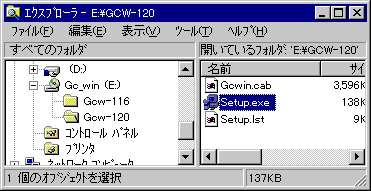
|
| Setup.exeをダブルクリック | 「コピーしています。しばらくお待ちください」のメッセージ |
| 続いて,右の画面が現れることもある。 この場合は,画面に従って,Windowsを再起動し,上記の作業を繰り返す必要がある。 すると,ここをスキップして,次の段階に進める。 | 
|
| 画面全体が青くなって,「Geometric Constructor / Win セットアップ」というロゴが表示される | |
| セットアップ画面の表示 (1) | 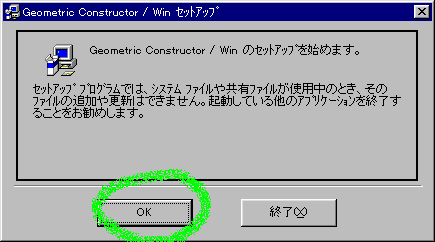 (OKの部分をクリックすればいい。) |
| セットアップ画面の表示 (2) |  左の大きなアイコンの部分をクリックすればいい。 |
| プログラムグループの選択 | そのままリターンを押せばいい。 |
| 自動的にセットアップの作業をする。(多少時間がかかる) | |
| 終了の表示 | 「Geometric Constructor / Win のセットアップが完了しました」 が表示される。OKを押せばいい。 |
「スタート」→「プログラム」→「Geometric Constructor Win」→「Geometric Constructor Win」とたどって,クリックすると,GC/Winが起動する。
必要に応じて,図形ファイルを読み込んでみたり,変形してみたりしましょう。
Geometric Constructorを使っている状態で,「F1キー」を押してみましょう。
すると,通常使っているブラウザ(Internet Explorer か Netscape Navigator など)が起動し,右のような画面が出るはずです。